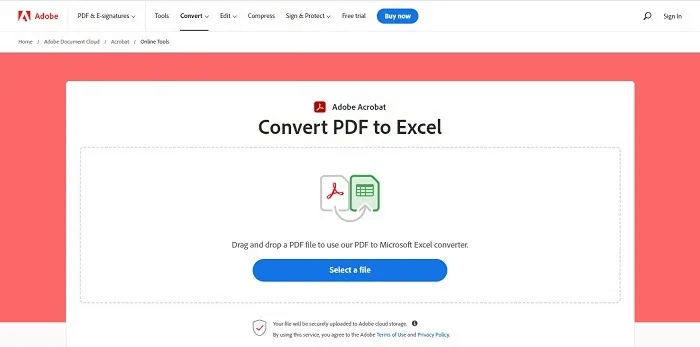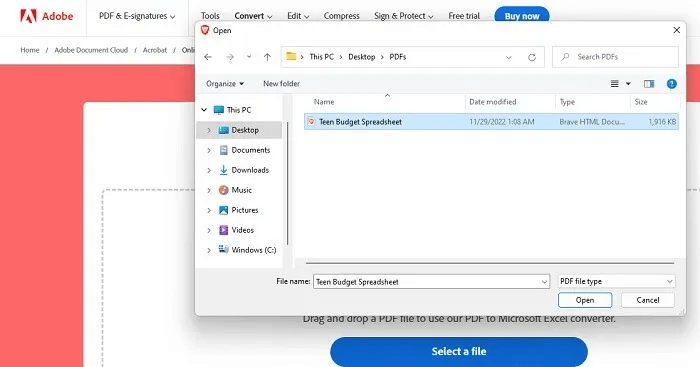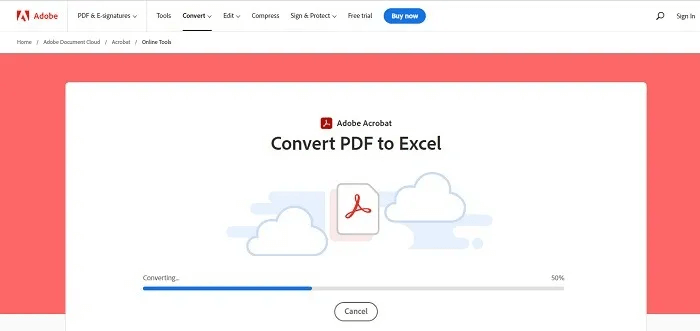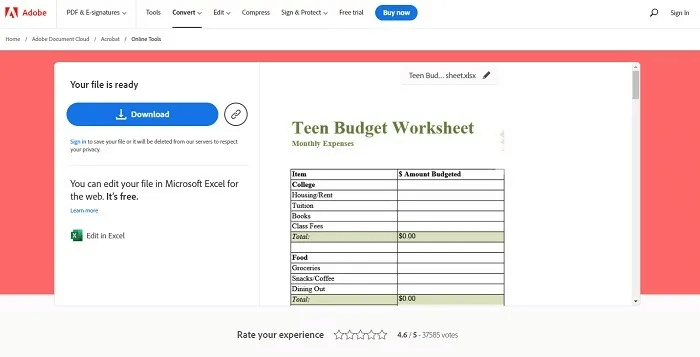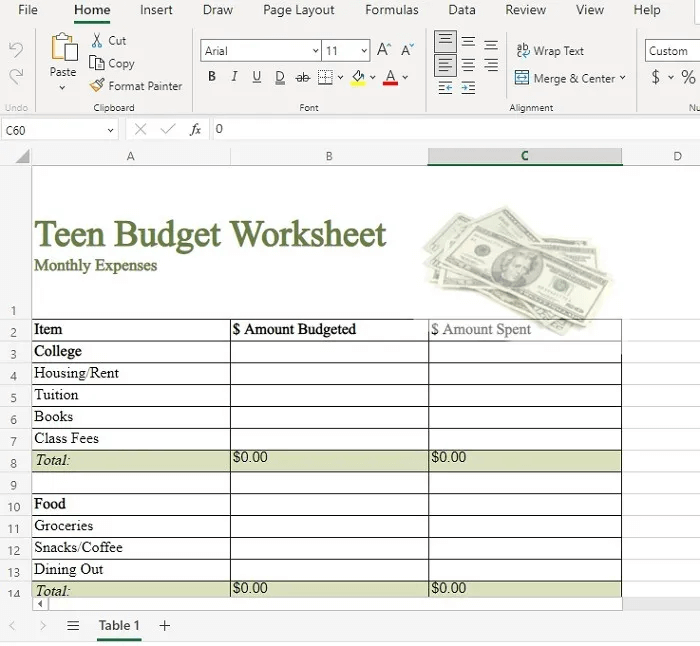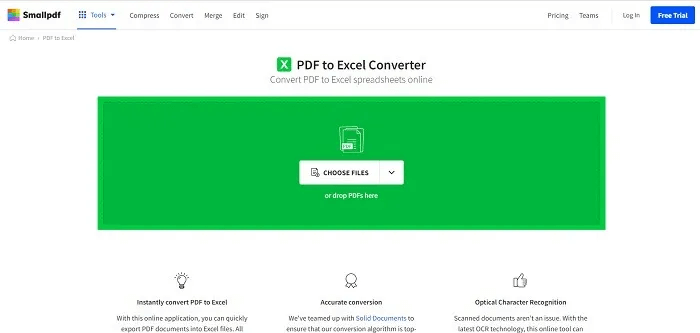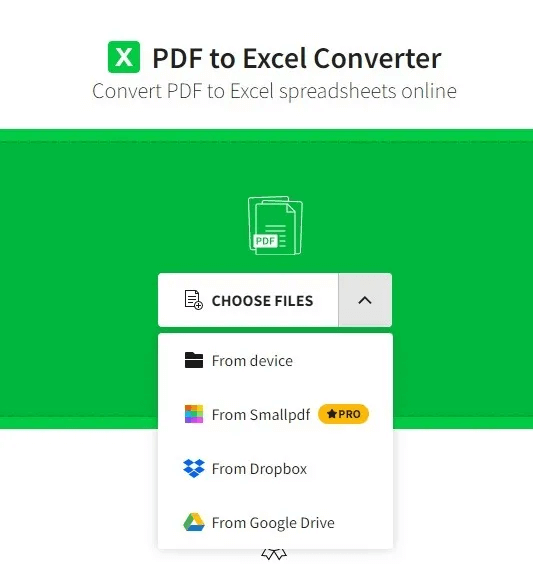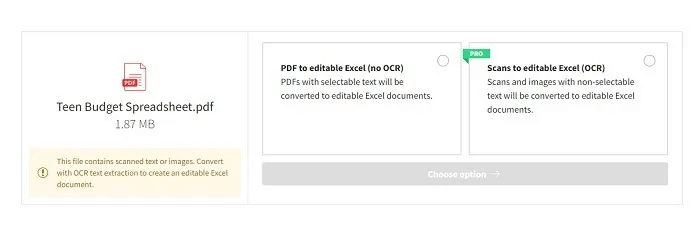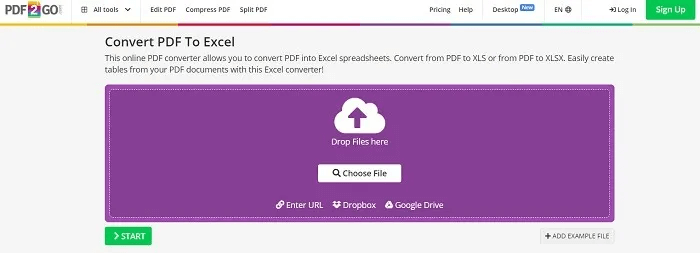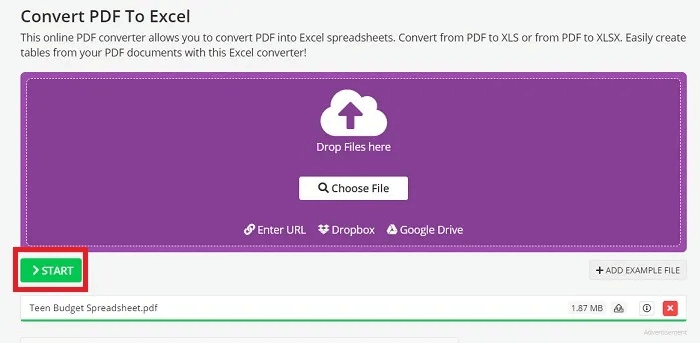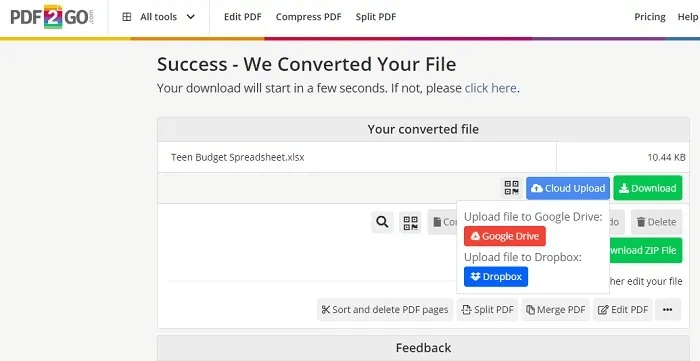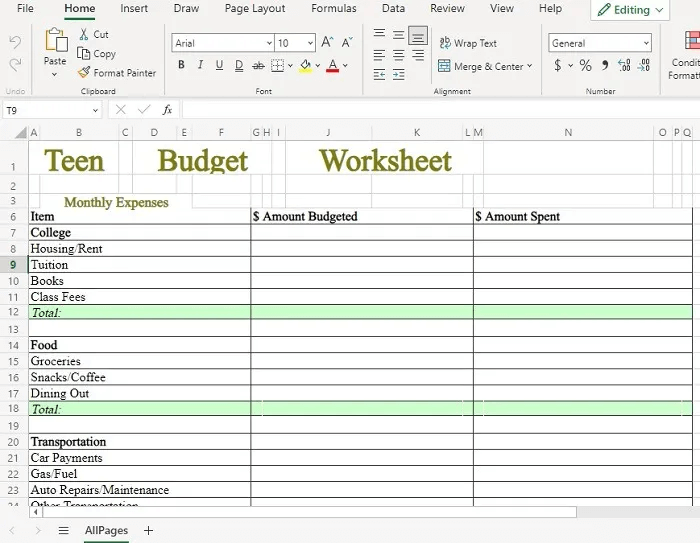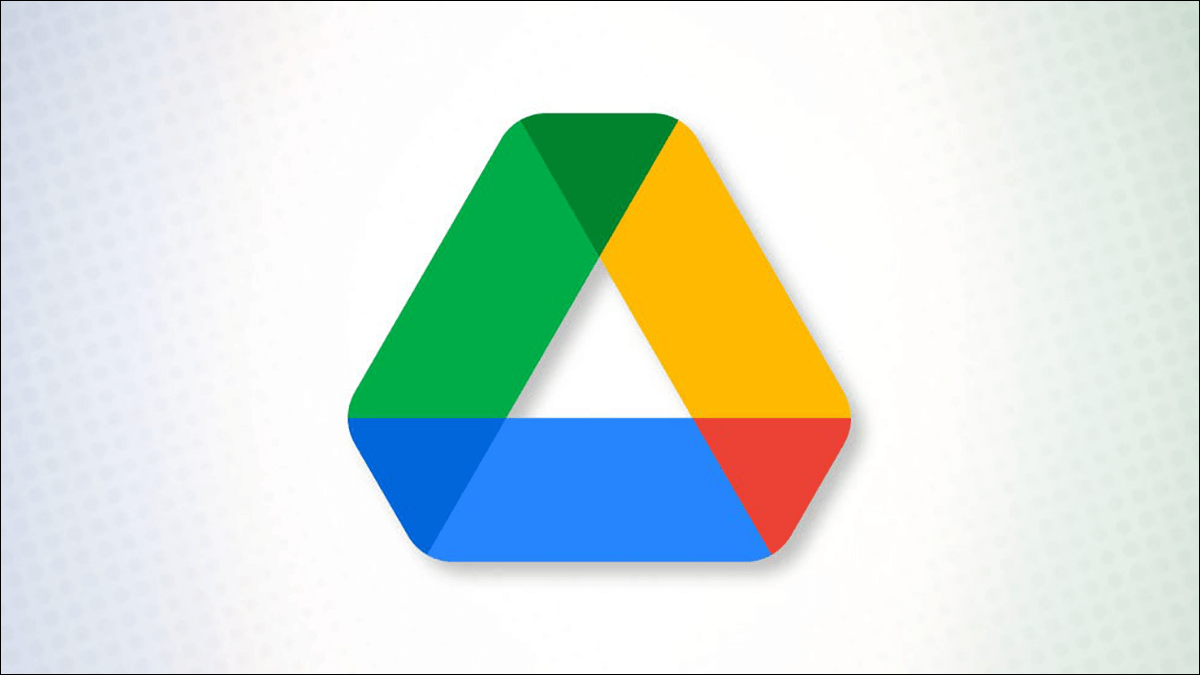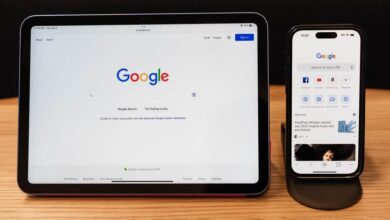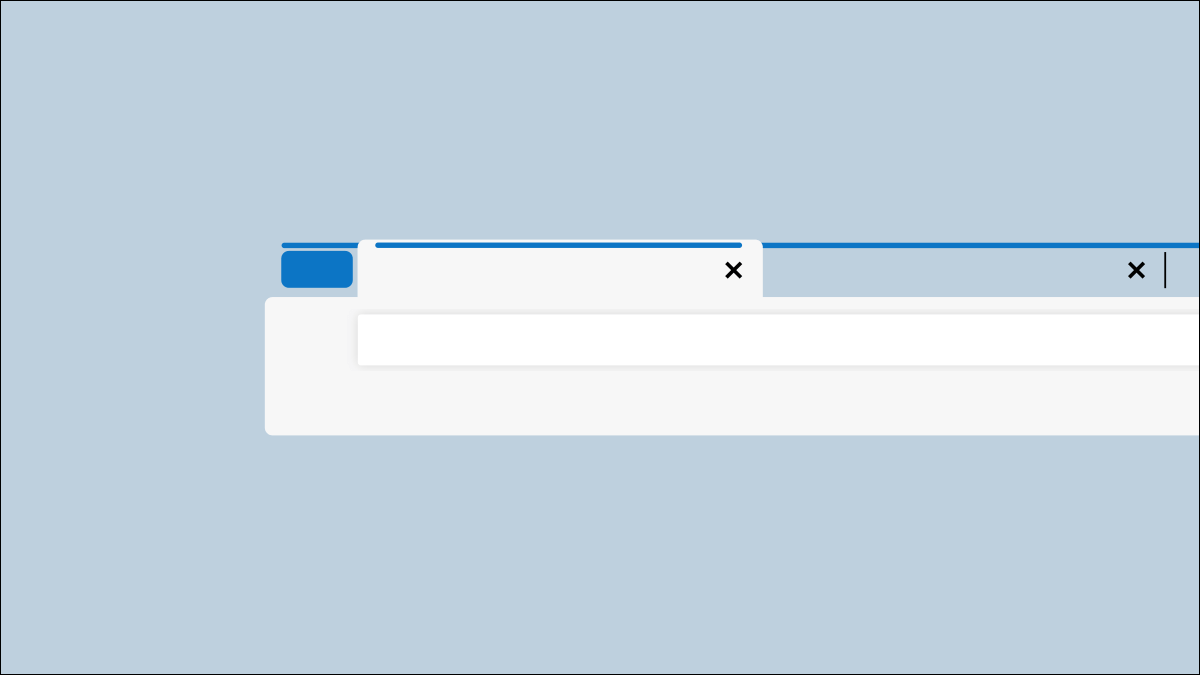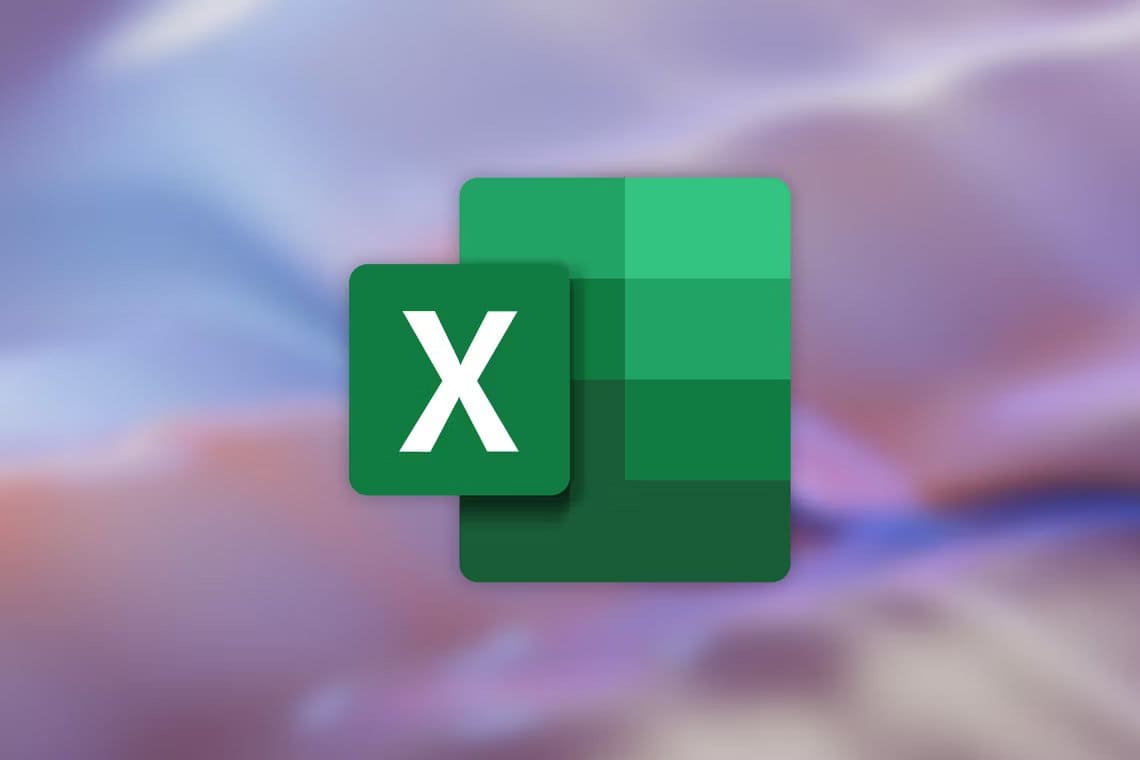Někdy jsou tabulky a listy k dispozici pouze jako soubory PDF, ale PDF můžete převést na tabulku Microsoft Excel pro úpravy. Přestože proces přeměny ušel za ta léta dlouhou cestu, stále není úplně dokonalý. Můžete však převést PDF do Excelu zdarma a zachovat původní vzhled tabulky.
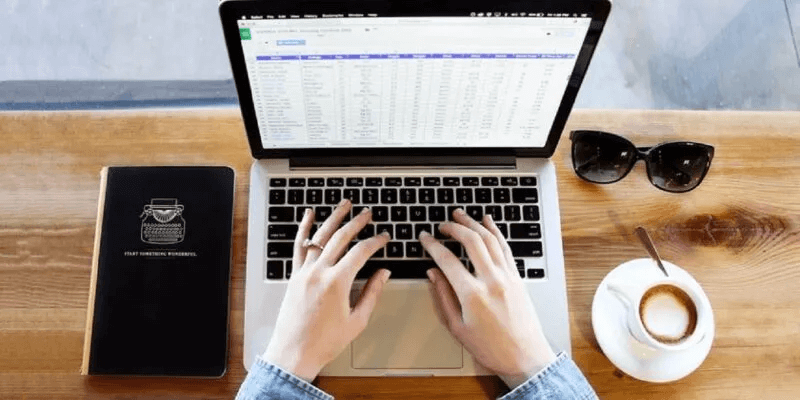
Verze: Můžete také vyrobit Rychlý převod z PDF do dokumentu Word pomocí řady bezplatných nástrojů.
Co můžete a nemůžete dělat
Než se pokusíte převést soubor PDF, je důležité vědět, co je a co není možné. Mimo základní tabulky ve většině případů nezískáte přesný převod. Například velikost buněk se může mírně lišit nebo písma se mohou mírně změnit.
U složitějších tabulek se spoustou formátování nemusí převedená verze Excelu odpovídat přesně jako původní PDF. Dalším problémem je, že PDF obsahující vzorce se nepřenese do Excelu, kde získáte pouze text a barvy pozadí. Nutnost provést nějaké opravy je samozřejmě mnohem jednodušší, než se pokoušet ručně znovu vytvořit celý PDF v Excelu.
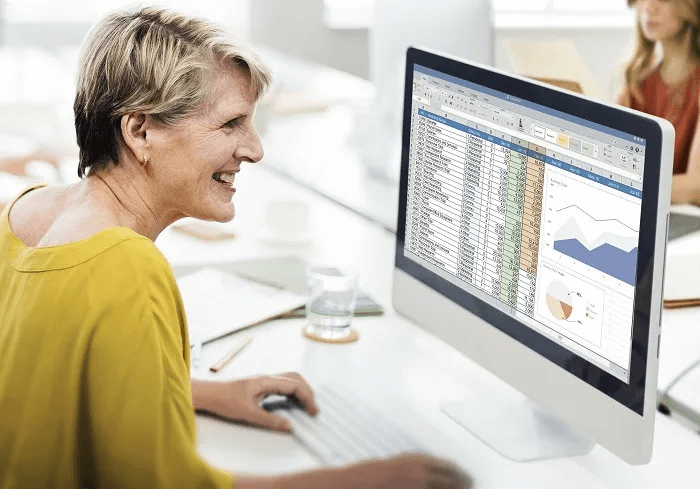
Co je možné, je získání překvapivě těsného převodu textu, velikosti buněk, zarovnání, formátování barev a jakýchkoliv vložených obrázků, jako je například obchodní logo. Pokud neočekáváte dokonalost, budete pravděpodobně velmi šťastní, když převedete svůj PDF do tabulky Microsoft Excel.
I když můžete technicky importovat PDF do Excelu jako obrázek, výsledky nestojí za váš čas a úsilí. Častěji je to nepořádek. Místo toho je lepší použít jiné nástroje pro převod.
Pamatujte, že můžete exportovat soubory Office jako PDF, ale Excel to neumožňuje.
Převeďte PDF do Excelu pomocí Adobe
Nejjednodušší metodou je použití bezplatného převodníku PDF do Excelu od Adobe. Pro příklady prostřednictvím tohoto příspěvku používáme Šablona rozpočtu pro dospívající Původně byl ve formátu PDF. Obsahuje několik sloupců, různé typy formátování, obrázek záhlaví a vzorce pro automatické počítání položek.
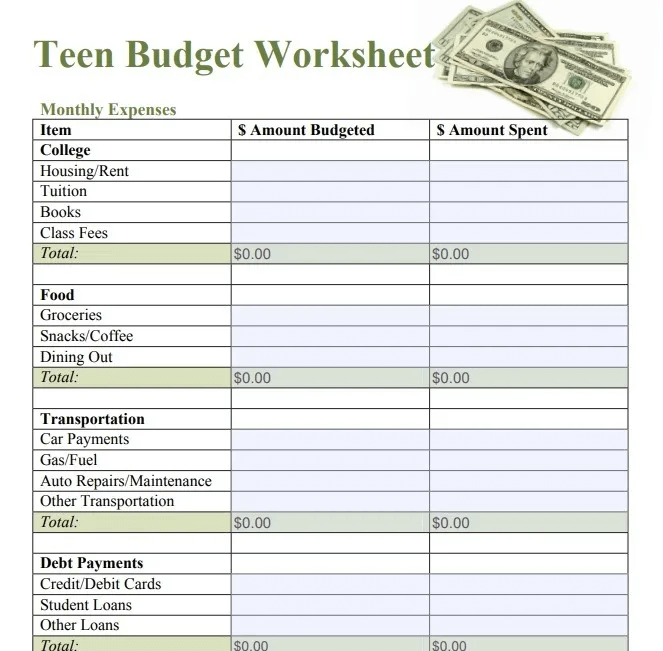
I když to můžete udělat, pokud máte plnou verzi Adobe, k převodu souborů ji nepotřebujete. Případně můžete použít bezplatný online konvertor, který automaticky smaže vaše soubory krátce po převodu, pokud si nevytvoříte účet pro jejich uložení.
- Otevřeno Nástroj Adobe pro převod PDF do Excelu.
- Klikněte "Vyberte soubor".
- Najděte svůj soubor v počítači.
- Počkejte, až to bude hotové Konverze souborů , což obvykle trvá sekundy Prostě.
- Vyberte, zda chcete soubor stáhnout okamžitě, nebo jej uložit do účtu Adobe. Proces vytvoření účtu je zdarma.
- Náhled vlevo není přesně takový, jak vypadá výsledný soubor. Jak můžete vidět na obrázku výše, chybí třetí sloupec. Ale po otevření převedeného souboru v Excelu (screenshot níže) je tam vše.
Jak můžete vidět na obrázku, vše ve skutečnosti vypadá téměř identicky s původním PDF. Jak se očekávalo, vzorce v buňkách Celkem již nejsou, takže je budete muset přidat ručně. Obrázek záhlaví, zarovnání a dokonce i písma a barvy se však v pohodě převedly z PDF do Excelu.
Oznámení: Jedinou nevýhodou používání bezplatného nástroje v Adobe Acrobatu je, že jste omezeni na dvě bezplatné konverze za měsíc.
Pokud máte Adobe Acrobat Pro, postup je víceméně stejný. Otevřete soubor PDF a poté vyberte „Nástroje -> Exportovat PDF“. Dále vyberte požadovaný formát souboru, v tomto případě „Tabulkový procesor“. Na závěr vyberte, kam chcete převedený soubor uložit.
Převeďte soubory PDF do Excelu pomocí Smallpdf
Zatímco Smallpdf poskytuje více nástrojů PDF, vše, co nyní potřebujete, je převod PDF do Excelu. Je zdarma k použití až pro dva dokumenty denně. Můžete se také přihlásit k odběru placeného plánu od 9 USD měsíčně.
- Otevřeno Převaděč PDF do Excelu Smallpdf.
- Lokalizovat "Vybrat soubory" Nebo přetáhněte soubory PDF na obrazovku. Můžete nahrávat soubory ze svého zařízení, Disku Google nebo Dropboxu.
- Počkejte, až se načte, a poté vyberte požadovaný typ konverze. Bezplatná verze nenabízí plnou OCR konverzi, což znamená, že některé věci se nemusí přenášet dobře. Pokud máte verzi Pro, můžete vybrat převod OCR a získat lepší převod 1:1. V tomto příkladu používáme bezplatnou verzi.
- Jakmile to bude připraveno, Stáhněte si svůj soubor.
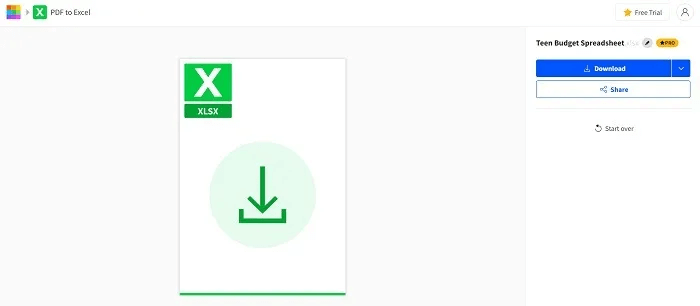
Bez podpory OCR nefunguje Smallpdf tak dobře jako bezplatný převodní nástroj Adobe. Při převodu všeho Smallpdf rozdělil každou sekci tabulky PDF na různé karty.
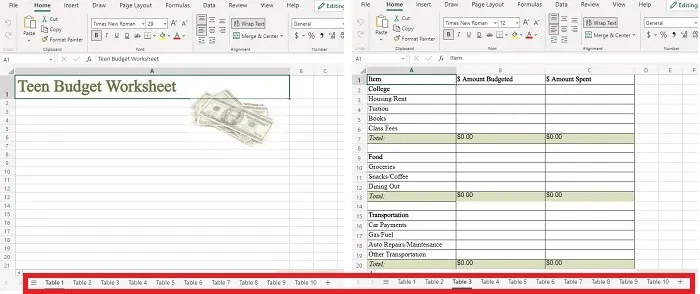
Pokud máte PDF s několika tabulkami, které chcete oddělit, může to být nejlepší volba.
Převeďte soubory PDF do Excelu pomocí PDF2Go
Pokud chcete převést PDF, které neobsahuje obrázky, do Microsoft Excel, PDF2Go je skvělá volba. Zvládá text a formátování poměrně dobře, ale nenačítá obrázky.
- Otevřeno Bezplatný převodník PDF do Excelu z PDF2Go.
- Klikněte "Vyberte soubor" a vyberte svůj soubor. Můžete také zadat adresu URL PDF, získat soubory z Dropboxu nebo Disku Google nebo přetáhnout soubory.
- Jakmile je soubor nahrán, klikněte na tlačítko "Start" zelená. Ve výchozím nastavení je nástroj převeden do formátu XLSX. Pokud dáváte přednost formátu XLS, vyberte typ souboru přímo pod názvem souboru před stisknutím tlačítka Start.
- Po dokončení převodu se váš soubor automaticky pokusí stáhnout. Vyberte, kam jej chcete uložit, nebo opusťte dialogové okno a vyberte "Nahrávání do cloudu" stáhnout do Google Drive .و Dropbox.
- Převedený soubor se podobá původnímu souboru, ale neobsahuje obrázek záhlaví.
Dobré vědět: Vylepšete své dovednosti v Excelu pomocí Power Pivot a dalších pokročilých funkcí, které vám pomohou vytvářet složité analýzy.
Často kladené otázky
Q1: Nemohu zkopírovat a vložit data z PDF do Excelu?
Odpověď: Některé soubory PDF vůbec neumožňují kopírovat text. Pro ty, kteří to dělají, vše, co zkopírujete, je samotný text. Když jej vložíte do Excelu, vše se vloží do jedné buňky.
Otázka 2: Jak mohu ve bezplatných nástrojích převést více než několik souborů PDF?
Odpovědět: Když potřebujete převést PDF do Microsoft Excel, jste obvykle omezeni pouze na několik za den nebo dokonce za měsíc s bezplatnými nástroji. Jediný způsob, jak obejít toto omezení, je zaplatit si prémiovou verzi nebo použít požadovaný nástroj v různých prohlížečích.
Pokud například potřebujete převést čtyři soubory PDF do Excelu, můžete převést dva v Chrome a dva v Edge. Ve stejném prohlížeči můžete také přejít do režimu inkognito nebo se pokusit vymazat všechna data procházení a soubory cookie, stejně jako když se pokoušíte obejít paywall na oblíbených zpravodajských webech.
Q3: Fungují profesionální konverzní nástroje lépe než ty bezplatné?
Odpovědět: ne nessacary. Bezplatný nástroj Adobe funguje ze všech zmíněných možností nejlépe. Bezplatný nástroj vám poskytuje stejné výsledky jako Adobe Acrobat Pro.
V případě Smallpdf však přechod na placenou úroveň přidá úplnou konverzi OCR pro přesnější výsledky.